Sunset Danse

Puedes encontrar el tutorial original aqui
Merci Roserika de m'avoir autorisé à traduire tes tutoriels
Gracias Roserika por dejarme traducir tus tutoriales
Tanto el tutorial como su traducción están registrados en Twi
Tutorial escrito el 17 de septiembre de 2011.
Están prohibidos su copia y reproducción
Todo parecido con otro tutorial no será más que pura coincidencia
Material:
Tubes :
1 tube danseuse 1 tube paysage 1 tube oiseauroses 1 tube arbre
1 gradiente que debes guardar en la carpeta de gradientes de tu Psp
1 selección que debes guardar en la carpeta de selecciones de tu Psp
Filtros:
flaming pear
VM Natural
unlimited
Puedes encontrar la mayor parte de los filtros aqui
El sitio de Roserika con sus filtros aqui
Este tutorial ha sido realizado con el psp X2 corel. Puedes realizarlo con versiones anteriores
Los tubes e imágenes son de la colección personal de Roserika. Por favor mantén intacto el copy
Si quieres puedes ayudarte de la regla para situarte en la realización del tutorial
Marcador (Arrastra con el raton)

Si estais listos podemos comenzar
Abrir todos los tubes en el Psp. Duplicarlos (shift+D) y cerrar los originales
Etapa 1
Abrir un nuevo documento de 900x600 pixeles transparente
En la Paleta de Colores y Texturas colocar en Primer Plano el gradiente ES Ocean Breeze 057
Estilo_ Lineal Angulo_ 0 Repeticiones_ 0 Invertido_ Sin seleccionar
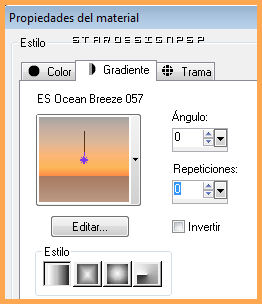
Llenar el paño con este gradiente
Capas_ Duplicar
Imagen_ Voltear
Activar la herramienta de Selección_ Rectángulo_ Personalizada
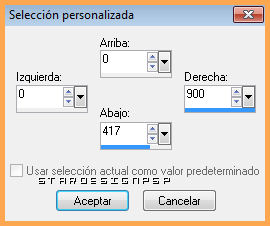
Selecciones_ Invertir
Edición_ Cortar
Selecciones_ Anular selecciçon
Efectos_ Complementos_ Unlimited/ Paper Textures/ Mineral paper, Limestone
Valores por defecto
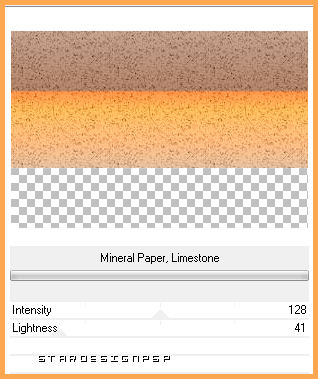
Activar el tube del paisaje
Edición_ Copiar
Regresar a nuestro trabajo
Activar de nuevo la herramienta de Selección_ Rectángulo_ Personalizada
Con los mismos valores
Capas_ Nueva capa de trama
Edición_ Pegar en la selección
Selecciones_ Anular selección
Capas_ Modo de capas_ Luz Fuerte
Etapa 2
Capas_ Duplicar
Efectos_ Complementos_ Flaming Pear/ Flood
Color #230b60
Valores según captura
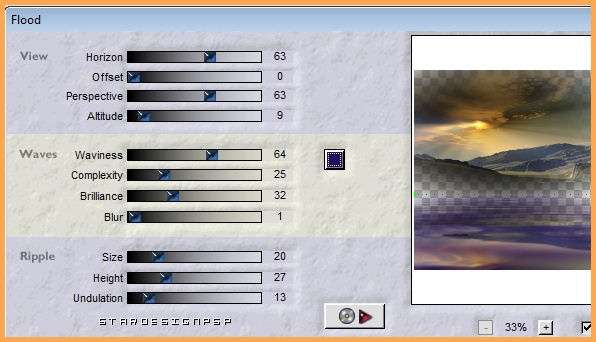
Activar de nuevo la herramienta de Selección_ Rectángulo_ Personalizada
Con los mismos valores
Edición_ Cortar
Selecciones_ Anular selección
Capas_ Modo de capas_ Superposición
Etapa3
Activar el tube del árbol
Edición_ Copiar
Regresar a nuestro trabajo
Edición_ Pegar como nueva capa
Efectos_ Efectos de la Imagen_ Desplazamiento
Desplazamiento Horizontal_ -28
Desplazamiento Vertical_ 79
Transparente_ Seleccionado
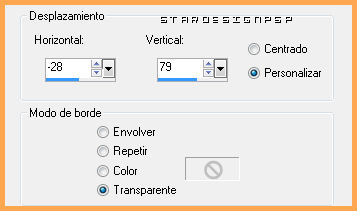
Capas_ Modo de capas_ Luminosidad
Capas_ Duplicar
Imagen_ Cambiar de tamaño_ Redimensionar al 80%
Todas las capas sin seleccionar
Capas_ Organizar_ Desplazar hacia abajo
Capas_ Modo de capas_ Luz Fuerte
Efectos_ Efectos de la Imagen_ Desplazamiento
Desplazamiento Horizontal_ 82
Desplazamiento Vertical_ -22
Transparente_ Seleccionado

Etapa 4
Situaros sobre la capa de arriba
Capas_ Duplicar
Imagen_ Voltear
Colocar debajo para formar la sombra
Capas_ Organizar_ Desplazar hacia abajo
Repetir
Capas_ Organizar_ Desplazar hacia abajo
Opacidad al 34%
Capas_ Fusionar_ Fusionar visibles
Capas_ Duplicar
Efectos_ Complementos_ VM Natural / Lightburst
Valores por defecto
Efectos_ Efectos de Distorsión_ Ondas
Valores según captura
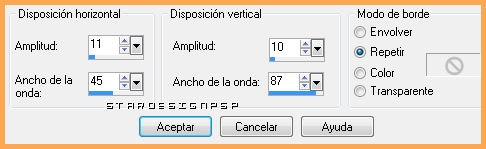
Selecciones_ Cargar o guardar selección_ Cargar selección del disco
Buscar la selección sunsetdanse
Aplicar
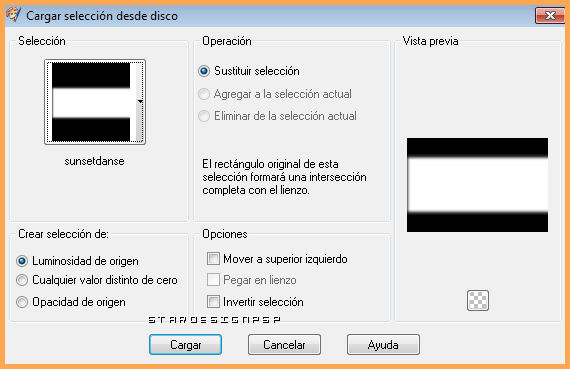
Edición_ Cortar
Selecciones_ Anular selección
Capas_ Modo de capas_ Luz Fuerte
Activar el tube roseoiseau
Edición_ Copiar
Regresar a nuestro trabajo
Edición_ Pegar como nueva capa
Colocar en la esquina inferior izquierda
Etapa 5
Activar el tube danseuse
Edición_ Copiar
Regresar a nuestro trabajo
Edición_ Pegar como nueva capa
Colocar en la parte inferior derecha
Ver modelo terminado
Capas_ Duplicar
Imagen_ Cambiar de tamaño_ Redimensionar al 80%
Todas las capas sin seleccionar
Capas_ Organizar_ Desplazar hacia abajo
Capas_ Modo de capas_Pantalla
Colocar en la parte inferior derecha
Ver modelo final
Capas_ Fusionar todo
Edición_ Copiar
Imagen_ Agregar bordes_ Simétrico_ 20 pixeles en un color que contraste
Activar la varita mágica_ Seleccionar este borde
Edición_ Pegar en la selección
Ajustar_ Desenfocar_ Desenfoque Gaussiano_ 24
Ajustar_ Añadir o quitar ruido_ Añadir ruido
Aleatorio
Monocromo sin seleccionar
29

Selecciones_ Anular selección
Añadir vuestra firma en nueva capa
Guardar en formato Jpg optimizado a 20
Vuestro trabajo ha terminado. Espero que os haya gustado tanto como a Roserika realizarlo. Os agradezco que me hayáis acompañado hasta el final, y os espero en el próximo tutorial.
©todos los derechos reservados


